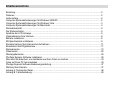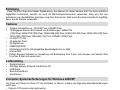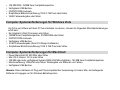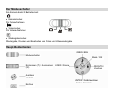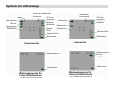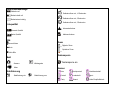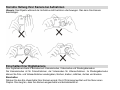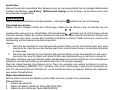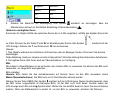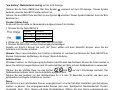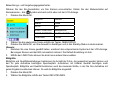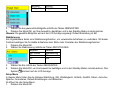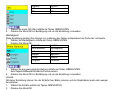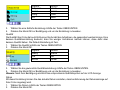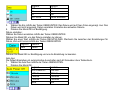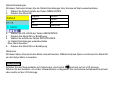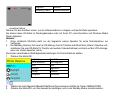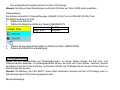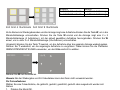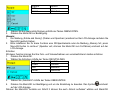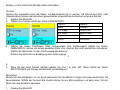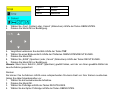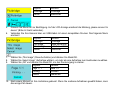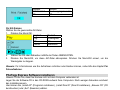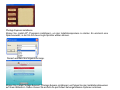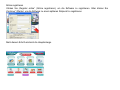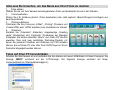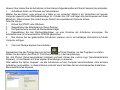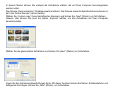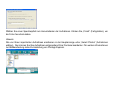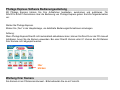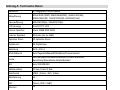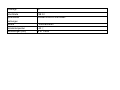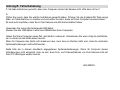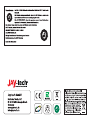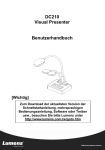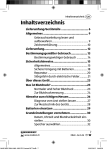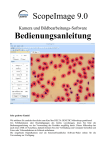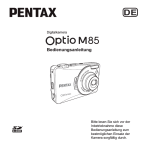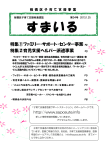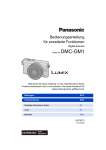Download Anleitung D1238 - JAY-tech
Transcript
Inhaltsverzeichnis Einleitung ................................................................................................................................................. 2 Features ................................................................................................................................................... 2 Lieferumfang ............................................................................................................................................ 2 Computer-Systemanforderungen für Windows 2000/XP ......................................................................... 2 Computer-Systemanforderungen für Windows Vista ............................................................................... 3 Computer-Systemanforderungen für Macintosh ...................................................................................... 3 Kameraübersicht ...................................................................................................................................... 4 Der Modusschalter ................................................................................................................................... 5 Symbole der LCD-Anzeige....................................................................................................................... 6 Inbetriebnahme Ihrer Kamera .................................................................................................................. 8 Batterie installieren................................................................................................................................... 8 SD-Speicherkarte installieren................................................................................................................... 9 Korrekte Haltung Ihrer Kamera bei Aufnahmen ....................................................................................... 11 Einschalten Ihrer Digitalkamera ............................................................................................................... 11 Kameramodus .......................................................................................................................................... 12 Videomodus ............................................................................................................................................. 22 Wiedergabemodus ................................................................................................................................... 24 PhoTags Express Software installieren .................................................................................................... 30 Alles was Sie brauchen, um das Beste aus ihren Fotos zu machen ....................................................... 33 Fotos auf Ihren PC herunterladen............................................................................................................ 33 Photags Express Software Bedienungsanleitung .................................................................................... 37 Wartung Ihrer Kamera.............................................................................................................................. 37 Anhang A: Technische Daten ................................................................................................................... 38 Anhang B: Fehlerbehebung ..................................................................................................................... 40 1 Einleitung Vielen Dank für Ihren Kauf dieser Digitalkamera. Sie können mit dieser Kamera nicht nur hoch qualitative Digitalfotos aufnehmen, sondern sie auch als Wechselspeichermedium verwenden. Alles was Sie zum Aufnehmen von Qualitätsfotos benötigen, liegt Ihrer Kamera bei. Bitte lesen Sie dieses Handbuch sorgfältig, bevor Sie die Kamera verwenden. Features y y y y y y y y y Digitale Videoauflösung - 320x240 Pixel, 640x480 Pixel. 12 Megapixel Kamera mit Auswahl von 8 Auflösungen: 3648x2736 (12M) Pixel, 3648x2736(10M) Pixel, 3264x2448 (8M) Pixel, 2560x1920 (5M) Pixel, 2048x1536 (3M) Pixel, 1600x1200 (2M) Pixel, 1280x960 (1M) Pixel, 640x480 (VGA) Pixel. 2,5-Zoll-TFT-LCD 3X optischer Zoom 4X Digitalzoom 32MB DDR RAM SD-Kartenschacht für SD-kompatible Speicherkarten bis zu 4GB. Interner Blitz PhTags Express Software zur Verwaltung und Bearbeitung Ihrer Fotos, zum Drucken und Senden Ihrer Fotos per E-Mail und vieles mehr. Lieferumfang y y y y y Digitale Kamera PhoTags Express Software Installations-CD USB-Kabel Benutzerhandbuch Handriemen Computer-Systemanforderungen für Windows 2000/XP Um Fotos und Videos auf Ihren PC herunterladen zu können, müssen die folgenden Minimalanforderungen erfüllt sein: y Pentium III Prozessor oder gleichwertig 2 y y y y y 128 MB RAM, 150MB freier Festplattenspeicher. Verfügbare USB-Buchse. CD/DVD ROM-Laufwerk. Empfohlene Bildschirmauflösung 1024 X 768 Pixel oder höher. 16-Bit Farbwiedergabe oder höher. Computer-Systemanforderungen für Windows Vista Um Fotos und Videos auf Ihren PC herunterladen zu können, müssen die folgenden Minimalanforderungen erfüllt sein: y Ein Gigahertz (GHz) Prozessor oder höher y 150MB freier Festplattenspeicher, 512MB RAM oder höher y CD/DVD ROM-Laufwerk y Verfügbare USB-Buchse y 32-Bit Farbwiedergabe (DirectX 9 fähige Grafikkarte) y Empfohlene Bildschirmauflösung 1024 X 768 Pixel oder höher. Computer-Systemanforderungen für Macintosh y y y y y Power Macintosh G3 500 MHz oder höher Mac OS X Version 10.2.6 oder höher 128 MB oder mehr verfügbares System-RAM (256 MB empfohlen), 150 MB freier Festplattenspeicher Monitorauflösung 1024x768 oder höher, Wiedergabe von Millionen von Farben Verfügbare USB-Buchse Hinweis: Diese Hardware ist Plug and Play kompatibel bei Verwendung mit einem Mac, die beiliegende Software ist hingegen nur für Windows Betriebssystem. 3 Kameraübersicht Blitz Fokuslicht Stativgewinde Batteriefach und SD-Kartenschacht Autofokus-Zoomobjektiv USB-Buchse LED-Indikator Einzoomen (T) Auszoomen (W) Modusschalter Ein-/Ausschalter Menü / (OK) OBEN (Blitz) / UNTEN (Selbstauslöser) LINKS (Szene) / RECHTS (Letzte löschen) LCD Auslöser 4 Riemenöse Mikrofon Der Modusschalter Ihre Kamera bietet 3 Betriebsmodi: • Kameramodus: Für Fotoaufnahmen • Videomodus: Für Videoaufnahmen • Wiedergabemodus: Wiedergabe, Drucken und Bearbeiten von Fotos und Videowiedergabe Haupt-Bedientasten OBEN / Blitz Modusschalter Menü / OK Einzoomen (T) / Auszoomen (W) LINKS / Szene RECHTS / Löschen Auslöser UNTEN / Selbstauslöser Ein/Aus 5 Symbole der LCD-Anzeige Szene Kameramodus Blitz aus Makrofunktion Anzahl der verbleibenden Aufnahmen SD-Karte eingesteckt Bildgröße Stabilisierung Verbleibende Aufnahmezeit Videomodus SD-Karte eingesteckt Bildgröße Bildqualität Makrofunktion Digitaler Zoom Stabilisierung Optischer Zoom Optischer Zoom Batteriestand Batteriestand Videomodus Kameramodus Aufnahmesequenz AVI-Datei Aufnahmesequenz Batteriestand Batteriestand Wiedergabemodus für Videos (Vollbildschirm) Wiedergabemodus für Fotos (Vollbildschirm) 6 Batteriestandsanzeige Batterie voll Selbstauslöser ein, 10 Sekunden Batterie halb voll Selbstauslöser ein, 5 Sekunden Batteriestand niedrig Selbstauslöser ein, 2 Sekunden Fotoqualität Normalaufnahme Normale Qualität Feine Qualität Makroaufnahme Blitz Zoom Immer blitzen Digitaler Zoom Auto Optischer Zoom Kein Blitz Tastensperre Modi Kamera Tastensperre ein Wiedergabe Video Szenen Stabilisierung Stabilisierung ein Stabilisierung aus 7 Auto Nachtportrait Nachtlandschaft Portrait Landschaft Sport Party Strand Hohe Empfindlichkeit Inbetriebnahme Ihrer Kamera Batterie installieren Ihre Kamera benötigt vier AAA Batterien (Alkalibatterien empfohlen). Bitte beachten Sie die folgenden Installationshinweise: 1. Öffnen Sie den Batteriefachdeckel. 2. 3. Legen Sie die Alkalibatterien mit der richtigen Polarität ein (siehe Markierungen auf dem Batteriefachdeckel). Schließen Sie den Batteriefachdeckel. Wenn das Symbol für niedrigen Batteriestand erscheint und die Warnung „Low Battery” (Batteriestand niedrig) auf der LCD-Anzeige blinkt, müssen Sie die Batterien Ihrer Kamera austauschen. Wenn Sie keine SD-Speicherkarte in Ihrer Kamera installiert haben, laden Sie bitte die in Ihrer Kamera gespeicherten Fotos auf Ihren PC, bevor Sie die Kamera ausschalten. Warnung: Wenn Sie keine SD-Speicherkarte installiert haben, werden die in Ihrer Kamera gespeicherten Aufnahmen beim Öffnen und Schließen des Batteriefachdeckels gelöscht. Laden Sie die Aufnahmen so oft wie möglich auf Ihren PC. Die Aufnahmen werden gelöscht, wenn die Kamera automatisch ausschaltet oder der Batteriestand zu niedrig ist. Öffnen Sie nicht den Batteriefachdeckel, bevor die Kamera ausgeschaltet wurde. 8 Hinweis: 1. Nehmen Sie bei längerem Nichtgebrauch die Batterien aus Ihrer Kamera, um ein Auslaufen und Korrosion zu vermeiden. 2. Bitte achten Sie darauf, dass Sie die Batterien nicht herausnehmen oder Ihre Kamera ausschalten, bevor die Aufnahmen im internen Speicher heruntergeladen oder auf die installierte SD-Speicherkarte kopiert wurden. 3. Neue und alte Batterien nicht zusammen verwenden. 4. Alkali, Standard (Kohle-Zink) und wiederaufladbare (Nickel-Kadmium) Batterien nicht zusammen verwenden. SD-Speicherkarte installieren Diese Kamera unterstützt jede kompatible SD-Speicherkarte bis zu 4GB. Der begrenzte interne Speicher ist nur für Testaufnahmen gedacht. Diese Aufnahmen werden gelöscht, wenn Sie Ihre Kamera ausschalten oder die Batterien herausnehmen. Für den normalen Gebrauch muss eine SD-Speicherkarte installiert werden. Für die korrekte Installation siehe bitte die folgende Abbildung: Lokalisieren Sie den SD-Speicherkartenschacht und stecken Sie die SD-Karte wie oben abgebildet ein, bis Sie ein Klicken hören. Wenn das Symbol auf der LCD-Anzeige erscheint, ist Ihre SD-Karte korrekt installiert. 9 Hinweis: 1. Wenn Sie eine SD Speicherkarte installieren, erscheint die Meldung „Copy to Card“ (Auf Karte kopieren?) auf dem Bildschirm. Wählen Sie „Yes“ (Ja) mithilfe der Tasten RECHTS/LINKS und drücken Sie Menü/OK, um die Testaufnahmen/-Videos auf der SD-Speicherkarte zu speichern oder wählen Sie „No“ (Nein) und drücken Sie Menü/OK, wenn Sie diese Testaufnahmen/-Videos nicht speichern möchten. 2. Nachdem die SD-Karte erfolgreich installiert wurde, werden Ihre Foto- und Videoaufnahmen auf der SD-Karte gespeichert. 3. Durch Formatieren werden alle Daten (einschl. der geschützten Daten!) der SD-Karte gelöscht. 4. Nehmen Sie die SD-Karte während des Formatiervorgangs nicht heraus. Dies kann die Karte beschädigen und unbrauchbar machen. 5. SD-Speicherkarten, die auf einem PC oder einem anderen Gerät formatiert wurden, sollten nicht verwendet werden. Stellen Sie sicher, dass die Karte mit Ihrer Kamera formatiert wurde. 6. Wenn die Kapazität Ihrer SD-Karte voll ist und Sie versuchen weitere Fotos oder Videos aufzunehmen, erscheint die Mitteilung „Card Full“ (Karte voll) auf der LCD-Anzeige. Laden Sie Ihre Foto- und Videoaufnahmen auf Ihren PC und löschen Sie die Aufnahmen von Ihrer SD-Karte, um Ihre Kamera weiter verwenden zu können. 7. Ist die SD-Karte installiert und das Symbol SD-Karte schreibgeschützt ist. erscheint auf der Anzeige, weist dies daraufhin, dass die 10 Korrekte Haltung Ihrer Kamera bei Aufnahmen Hinweis: Das Objektiv während der Aufnahme nicht berühren oder bewegen. Dies kann Ihre Kamera beschädigen. Einschalten Ihrer Digitalkamera Ihrer Digitalkamera bietet 3 Betriebsmodi: Kameramodus, Videomodus und Wiedergabemodus. Der Kameramodus ist für Fotoaufnahmen, der Videomodus für Videoaufnahmen. Im Wiedergabemodus können Sie Foto- und Videoaufnahmen wiedergeben, löschen, drehen, schützen, stutzen und drucken. Einschalten Drücken Sie den Ein-/Ausschalter Ihrer Kamera einmal. Die LCD-Anzeige leuchtet und Sie hören einen Piepton. Dies zeigt an, dass Ihre Kamera eingeschaltet und betriebsbereit ist. 11 Ausschalten Drücken Sie den Ein-/Ausschalter Ihrer Kamera einmal, um sie auszuschalten. Bei zu niedrigem Batteriestand erscheint die Meldung „Low Battery“ (Batteriestand niedrig) auf der Anzeige und die Kamera wird nach einem Moment ausgeschaltet. Kameramodus Stellen Sie den Modusschalter auf Kameramodus – das Symbol erscheint auf der LCD-Anzeige. Fotoaufnahmen machen Wählen Sie Ihr Fotoobjekt mithilfe der LCD-Anzeige. Halten Sie die Kamera ruhig und drücken Sie den Auslöser halb nach unten zum Scharfstellen. Der Fokusbereich erscheint auf der LCD-Anzeige und das Fokuslicht leuchtet. Warten Sie, bis der Fokusbereich von weiß nach grün wechselt und drücken Sie dann den Auslöser ganz nach unten, um eine hoch qualitative Aufnahme zu machen. Dabei kommt es zu einer kurzen Verzögerung, bis die Kamera die Aufnahme speichert. Hinweis: 1. Wenn Sie den Auslöser für einen Moment halb gedrückt halten und der Fokusbereich grün wird, weist dies darauf hin, dass Sie nun den Auslöser ganz nach unten drücken können, um eine gute Aufnahme zu bekommen. 2. Wenn Sie den Auslöser für einen Moment halb gedrückt halten und der Fokusbereich rot wird, weist dies darauf hin, dass Ihr Objekt nicht scharf ist bzw. dass die Beleuchtung zu hell oder zu dunkel ist. Nach jeder Aufnahme (wenn die Kamera wieder aufnahmebereit ist) wird die Anzahl der noch verbleibenden Aufnahmen (bei gleicher Auflösung) am oberen Rand der LCD-Anzeige angezeigt. Wenn der interne Speicher Ihrer Kamera voll ist: Wenn Sie versuchen eine weitere Aufnahme zu machen, erscheint die Meldung „MEMORY FULL“ (Speicher voll) auf der LCD-Anzeige. Laden Sie die Aufnahmen auf Ihren PC und stecken Sie eine SD-Karte ein, um die Aufnahmen darauf zu kopieren. Machen Sie mindestens zwei weitere Testaufnahmen. Makro-/Normalaufnahmen Mit Ihrer Kamera können Sie Objekte in großer Nähe als auch in großer Ferne aufnehmen. Makroaufnahmen: 1. Drücken Sie Menü/OK. 2. Wählen Sie Makro mithilfe der Tasten RECHTS/LINKS. 3. Wählen Sie Ein mithilfe der Tasten OBEN/UNTEN. 12 4. Englisch Deutsch Macro Makro On Ein Off Aus Drücken Sie Menü/OK zur Bestätigung. Das Symbol erscheint um anzuzeigen, dass die Makrofunktion aktiviert ist. Die Default-Einstellung ist Normalaufnahme . Optischer und digitaler Zoom Sie können Ihr Objekt mithilfe des optischen Zooms bis zu 3 Mal vergrößern, mithilfe des digitalen Zooms bis zu 4 Mal. Drücken Sie die Tasten T oder W zur Einstellung des Zooms. Das Symbol LCD-Anzeige. Drücken Sie T zum Einzoomen, W zum Auszoomen. erscheint auf der Hinweis: 1. Das Objektiv während der Aufnahme nicht berühren oder am Bewegen hindern. Dies kann Ihre Kamera beschädigen. Siehe Abbildung „Hold your camera correctly to take photos" (Korrekte Haltung Ihrer Kamera bei Aufnahmen). 2. Der digitale Zoom steht Ihnen auch bei Videoaufnahmen zur Verfügung. Blitz Bei dunklen Lichtverhältnissen ist es am besten, den internen Blitz zu verwenden. Sie können den Blitz auch verwenden, um Gegenlicht auszugleichen. Blitz einstellen: Hinweis: Bitte stellen Sie den Aufnahmemodus auf Normal, bevor sie den Blitz verwenden (siehe Makro-/Normalaufnahmen). Der Blitz kann nur im Normalmodus aktiviert werden. Drücken Sie die Taste OBEN. Das Symbol erscheint auf der LCD-Anzeige. Dieses Symbol bedeutet, dass der Blitz immer eingeschaltet ist (manueller Blitz). Ist der Blitz noch nicht bereit, leuchtet neben der LCD-Anzeige eine LED und das Symbol blinkt. Warten Sie, bis der Blitz bereit ist, bevor Sie eine Aufnahme machen. Wenn der Batteriestand zu niedrig ist, um den Blitz zu verwenden, erscheint die Warnung 13 "low battery“ (Batteriestand niedrig) auf der LCD-Anzeige. Drücken Sie die Taste OBEN zwei Mal. Das Symbol bedeutet, dass die Auto-Blitz Funktion aktiviert ist. Drücken Sie die OBEN Taste drei Mal, bis das Symbol deaktiviert ist. erscheint auf der LCD-Anzeige. Dieses Symbol erscheint. Dieses Symbol bedeutet, dass der Blitz Löschen (letztes Foto) So können Sie das letzte im Kameramodus aufgenommene Foto löschen. 1. Drücken Sie die Taste RECHTS. Englisch Deutsch This Image Diese Aufnahme Yes Ja No Nein 2. Wählen Sie „Yes“ (Ja) mithilfe der Tasten RECHTS/LINKS. 3. Drücken Sie Menü/OK, um den Löschvorgang zu bestätigen. Anstelle von Schritt 2 können Sie auch „No“ (Nein) wählen und dann Menü/OK drücken, wenn Sie die Aufnahme nicht löschen möchten. Hinweis: Wenn keine Aufnahme zum Löschen vorhanden ist, erscheint bei Drücken der Taste RECHTS im Kamera-/Videomodus die Meldung „No Image“ (Keine Aufnahme). Selbstauslöser Mit dieser Funktion, zur Verzögerung der Aufnahme nach Drücken des Auslösers, können Sie Fotos machen, in denen Sie selbst mit eingeschlossen sind. Es wird empfohlen ein Stativ mit dem Selbstauslöser zu verwenden. Drücken Sie die UNTEN Taste, bis das Symbol , oder auf der LCD-Anzeige erscheint. Der Selbstauslöser-Indikator blinkt, bis die Aufnahme ausgelöst wird. Drücken Sie den Auslöser, um den Selbstauslöser für 2, 5 oder 10 Sekunden zu starten und dann eine entsprechend verzögerte Aufnahme zu machen. Szene Ihre Kamera ist auf verschiedene Szenen vorprogrammiert, um unter fast allen Umständen gute Aufnahmen machen zu können. Die vorprogrammierten Szenen sind Auto, Nachtportrait, Nachtlandschaft, Portrait, Landschaft, Sport, Party, Strand und Hohe Empfindlichkeit. Wählen Sie eine Szene entsprechend den 14 Beleuchtungs– und Umgebungsgegebenheiten. Drücken Sie den Ein-/Ausschalter, um Ihre Kamera einzuschalten. Stellen Sie den Modusschalter auf Kameramodus – das Symbol erscheint rechts oben auf der LCD-Anzeige. 1. Drücken Sie Menü/OK. Englisch Deutsch Scene Szene AUTO Auto NIGHT PORTRAIT Nachtportrait NIGHT SCENERY Nachtlandschaft PORTRAIT Portrait 2. Wählen Sie die gewünschte Szene mithilfe der Tasten OBEN/UNTEN. 3. Drücken Sie Menü/OK, um Ihre Auswahl zu bestätigen und in den Standby-Modus zurückzukehren. Hinweis: 1. Nachdem Sie eine Szene gewählt haben, erscheint das entsprechende Symbol auf der LCD-Anzeige. Bei einigen Szenen wird der Blitz automatisch aktiviert. Die Default-Einstellung ist Auto. 2. Mithilfe der LINKS Taste können Sie direkt eine andere Szene wählen. Bildgröße Bildgröße und Qualitätseinstellungen bestimmen die Anzahl der Fotos, die gespeichert werden können und den für jede Aufnahme benötigten Speicherplatz. Aufnahmen mit höherer Qualität benötigen mehr Speicherplatz. Bildgröße und Qualität bestimmen auch die maximale Größe, in der Sie Ihre Aufnahme mit gutem Ergebnis ausdrucken können. So wird die Bildgröße eingestellt: 1. 2. Drücken Sie Menü/OK. Wählen Sie Bildgröße mithilfe der Tasten RECHTS/LINKS. 15 Englisch Image Size Deutsch Bildgröße 3. Wählen Sie die gewünschte Bildgröße mithilfe der Tasten OBEN/UNTEN. 4. Drücken Sie Menü/OK, um Ihre Auswahl zu bestätigen und in den Standby-Modus zurückzukehren. Hinweis: Die gewählte Bildgröße wird auf der LCD Anzeige angezeigt. Default-Einstellung ist 8M. Stabilisierung Ihre Digitalkamera bietet eine Stabilisierungsfunktion, um verwackelte Aufnahmen zu verhindern. Mit dieser Funktion benötigen Sie für stabile Aufnahmen kein Stativ mehr. Einstellen der Stabilisierungsfunktion: 1. Drücken Sie Menü/OK. 2. Wählen Sie Stabilisierung mithilfe der Tasten RECHTS/LINKS. Englisch Deutsch Anti Shake Stabilisierung On Ein Off Aus 3. 4. Wählen Sie Ein mithilfe der Tasten OBEN/UNTEN. Drücken Sie Menü/OK, um ihre Auswahl zu bestätigen und in den Standby-Modus zurückzukehren. Das Symbol erscheint auf der LCD-Anzeige. Setup-Menü In diesem Menü finden Sie die Optionen Belichtung, ISO, Weißabgleich, Schärfe, Qualität, Datum, Auto-Aus, Sprache, Formatieren, Default-Einstellungen und Abbrechen. So öffnen Sie das Setup-Menü: 1. Drücken Sie Menü/OK. 16 2. Wählen Sie Setup mithilfe der Tasten RECHTS/LINKS. Englisch Deutsch Setup Setup Exposure Belichtung ISO ISO White Balance Weißabgleich Sharpness Schärfe Belichtung Mit dieser Einstellung können Sie die Helligkeit Ihrer Aufnahmen kontrollieren. 1. 2. Wählen Sie die Option Belichtung mithilfe der Tasten OBEN/UNTEN. Drücken Sie Menü/OK. Englisch Deutsch Exposure Belichtung 3. Wählen Sie den gewünschten Belichtungsfaktor (von +3 bis -3). 4. Drücken Sie Menü/OK zur Bestätigung und um die Einstellung zu beenden. ISO Mit dieser Funktion können Sie auch bei unzureichender Beleuchtung (oder wenn Blitz und Stativ nicht verwendet werden können) Aufnahmen machen. Bitte beachten Sie, dass die Verwendung von Blitz oder Stativ bei mangelnder Beleuchtung Ihre erste Wahl sein sollte und die ISO-Einstellung erst danach in Betracht gezogen werden sollte. Verwenden Sie möglichst einen niedrigen ISO-Wert, um eine grobe Körnung Ihrer Aufnahmen zu verhindern. 1. Wählen Sie ISO mithilfe der Tasten OBEN/UNTEN. 2. Drücken Sie Menü/OK. 17 Englisch Auto ISO 3. 4. Deutsch Auto ISO Wählen Sie einen ISO-Wert mithilfe der Tasten OBEN/UNTEN. Drücken Sie Menü/OK zur Bestätigung und um die Einstellung zu beenden. Weißabgleich Diese Einstellung benötigt Ihre Kamera zur Justierung der Farben entsprechend der Farbe der Lichtquelle. 1. Wählen Sie Weißabgleich mithilfe der Tasten OBEN/UNTEN. 2. Drücken Sie Menü/OK. Englisch Deutsch White Balance Weißabgleich Auto Auto Daylight Tageslicht Cloudy Bewölkt Tungsten Glühbirne 3. 4. Wählen Sie die gewünschte Einstellung mithilfe der Tasten OBEN/UNTEN: Auto/Tageslicht/Bewölkt/Glühbirne/Fluoreszierend Drücken Sie Menü/OK zur Bestätigung und um die Einstellung zu beenden. Schärfe Mit dieser Einstellung können Sie die Schärfe Ihrer Bilder justieren und die Objektränder mehr oder weniger hervorheben. 1. Wählen Sie Schärfe mithilfe der Tasten OBEN/UNTEN. 2. Drücken Sie Menü/OK. 18 Englisch Sharpness Normal Strong Soft 3. 4. Deutsch Schärfe Normal Scharf Weich Wählen Sie eine Schärfe-Einstellung mithilfe der Tasten OBEN/UNTEN. Drücken Sie Menü/OK zur Bestätigung und um die Einstellung zu beenden. Qualität Die Qualität Ihrer Fotos hat auch Einfluss auf die Anzahl der Aufnahmen, die gespeichert werden können. Eine bessere Qualitätseinstellung bedeutet, dass Sie weniger Aufnahmen machen können, diese dafür aber bessere Qualität haben. Die Default-Einstellung ist Fein. 1. Wählen Sie Qualität mithilfe der Tasten OBEN/UNTEN. 2. Drücken Sie Menü/OK. Englisch Deutsch Quality Qualität Fine Fein Normal Normal 3. Wählen Sie die gewünschte Qualitätseinstellung mithilfe der Tasten OBEN/UNTEN. 4. Drücken Sie Menü/OK zur Bestätigung und um die Einstellung zu beenden. Hinweis: Nach Ihrer Bestätigung erscheint das entsprechende Qualitätssymbol auf der LCD-Anzeige. Datum Mit dieser Einstellung können Sie das aktuelle Datum einstellen, dass bei Aktivierung der Datumsanzeige auf Ihren Fotos angezeigt wird. 1. Wählen Sie Datum mithilfe der Tasten OBEN/UNTEN. 2. Drücken Sie Menü/OK. 19 Englisch Date On Off SET DATE Deutsch Datum Ein Aus Datum einstellen 3. Wählen Sie Ein mithilfe der Tasten OBEN/UNTEN: Das Datum wird auf Ihren Fotos angezeigt. Aus: Das Datum wird nicht angezeigt. Datum einstellen: Einstellen des aktuellen Datums. 4. Drücken Sie Menü/OK zur Bestätigung. Datum einstellen: Wählen Sie Datum einstellen mithilfe der Tasten OBEN/UNTEN. Drücken Sie Menü/OK, um das Datum einstellen zu können. Wählen Sie einen Wert mithilfe der Tasten RECHTS/LINKS. Wechseln Sie zwischen den Einstellungen für Datum, Zeit und Format mithilfe der Tasten OBEN/UNTEN. Englisch Deutsch Date Datum Drücken Sie Menü/OK zur Bestätigung und um die Einstellung zu beenden. Auto-Aus: Die Default-Einstellung ist automatisches Ausschalten nach 60 Sekunden ohne Tastendruck. 1. Wählen Sie Auto-Aus mithilfe der Tasten OBEN/UNTEN. 2. Drücken Sie Menü/OK. Englisch Deutsch Auto Power Off Auto-Aus 1 Minute 1 Minute 2 Minute 2 Minuten 3 Minute 3 Minuten None Kein 20 3. 4. Wählen Sie die gewünschte Auto-Aus-Einstellung zum automatischen Ausschalten Ihrer Kamera bei Nichtbedienung. Wenn Sie die Einstellung „Kein“ () wählen, wird die Kamera nicht automatisch ausgeschaltet, bis die Batterie leer ist oder die Kamera manuell ausgeschaltet wird. Drücken Sie Menü/OK zur Bestätigung und um die Einstellung zu beenden. Formatieren Diese Funktion formatiert die Speicherkarte und löscht dabei alle gespeicherten Dateien, einschl. der geschützten Dateien. Bitte verwenden Sie diese Funktion mit Vorsicht. 1. Wählen Sie Formatieren mithilfe der Tasten OBEN/UNTEN. 2. Drücken Sie Menü/OK. Englisch Deutsch Format Formatieren OK OK Cancel Abbrechen 3. 4. 5. 6. Wählen Sie OK mithilfe der Tasten OBEN/UNTEN. Drücken Sie Menü/OK zur Bestätigung. Englisch Deutsch Format Formatieren Yes Ja No Nein Wählen Sie „Yes“ (Ja) zum Formatieren, „No“ (Nein) zum Abbrechen. Drücken Sie Menü/OK zur Bestätigung und um die Einstellung zu beenden. 21 Default-Einstellungen Mit dieser Fuktionen können Sie die Default-Einstellungen Ihrer Kamera ab Werk wiederherstellen. 1. Wählen Sie Default mithilfe der Tasten OBEN/UNTEN. 2. Drücken Sie Menü/OK. Englisch Deutsch Default Default OK OK Cancel Abbrechen 3. 4. 5. Wählen Sie OK mithilfe der Tasten OBEN/UNTEN. Drücken Sie Menü/OK zur Bestätigung. Wählen Sie mithilfe der Tasten RECHTS/LINKS: Ja: Default-Einstellungen wiederherstellen Nein: Menü beenden 6. Drücken Sie Menü/OK zur Bestätigung. Abbrechen Mit dieser Option können Sie das Menü manuell beenden. Wählen Sie diese Option und drücken Sie Menü/OK, um das Setup-Menü zu beenden. Videomodus Schalten Sie den Modusschalter auf Videomodus, das Symbol erscheint auf der LCD-Anzeige. Drücken Sie den Auslöser, um mit der Videoaufnahme zu beginnen. Die verstrichene Aufnahmezeit erscheint oben rechts auf der LCD-Anzeige. 22 Englisch shooting Videos Deutsch Videoaufnahmen Drücken Sie den Auslöser erneut, um die Videoaufnahme zu stoppen und als AVI-Datei speichern. Sie können diese AVI-Datei im Wiedergabemodus oder auf Ihrem PC unter Quicktime und Windows Media Player abspielen. Hinweis: 1. Ohne installierte SD-Karte steht nur der begrenzte interne Speicher für kurze Testaufnahmen zur Verfügung. 2. Die Meldung „Memory Full insert an SD Memory Card to Transfer and Shoot More Videos” (Speicher voll, installieren Sie eine SD-Karte für Transfer und weitere Videoaufnahmen) erscheint auf der LCD-Anzeige, wenn der interne Speicher voll ist. Sie können verschiedene Weißabgleichseinstellungen für Ihre Aufnahmen wählen. 1. Drücken Sie Menü/OK. Englisch White Balance Auto Daylight Cloudy Tungsten 2. 3. Deutsch Weißabgleich Auto Tageslicht Bewölkt Glühbirne Wählen Sie Auto/Tageslicht/Bewölkt/Glühbirne/Fluoreszierend mithilfe der Tasten OBEN/UNTEN. Drücken Sie Menü/OK, um Ihre Auswahl zu bestätigen und in den Standby-Modus zurückzukehren. 23 Das entsprechende Symbol erscheint auf der LCD-Anzeige. Hinweis: Sie können diese Einstellungen auch durch Drücken der Taste LINKS direkt auswählen. Videoauflösung Ihre Kamera unterstützt 2 Videoauflösungen: 640x480 (VGA) Pixel und 320x240 (QVGA) Pixel. Die Default-Auflösung ist VGA. 1. Drücken Sie Menü/OK. 2. Wählen Sie Bildgröße mithilfe der Tasten LINKS/RECHTS. Englisch Image Size 3. 4. Deutsch Bildgröße Wählen Sie die gewünschte Auflösung mithilfe der Tasten OBEN/UNTEN. Drücken Sie Menü/OK zur Bestätigung. Wiedergabemodus Stellen Sie den Modusschalter auf Wiedergabemodus. In diesem Modus können Sie Ihre Foto- und Videoaufnahmen abspielen. Im Wiedergabemodus können Sie auch Ihre Fotos drehen, schützen, löschen und stutzen sowie Ihre Videos schützen und löschen. Mithilfe von PictBridge können Sie auch Fotos direct von Ihrer Kamera aus drucken. Hinweis: Die Meldung „No FILE EXIST“ (Keine Datei vorhanden) erscheint auf der LCD-Anzeige, wenn in Ihrer Kamera keine Fotos/Videos gespeichert sind. Miniaturbildanzeige 24 Englisch 2 x 2 Grid 4 thumbnails 3 x 3 Grid 9 thumbnails Deutsch 2 x 2 Miniaturbildanzeige 3 x 3 Miniaturbildanzeige Ist die Kamera im Wiedergabemodus und die Anzeige zeigt eine Aufnahme drücken Sie die Taste W, um in die Miniaturbildanzeige umzuschalten. Drücken Sie die Taste W einmal und die Anzeige zeigt eine 2 x 2 Miniaturbildanzeige (4 Aufnahmen), mit der aktuell gewählten Aufnahme hervorgehoben. Drücken Sie W erneut, um zu einer 3 x 3 Miniaturbildanzeige (9 Aufnahmen) umzuschalten. Umgekehrt drücken Sie die Taste T zweimal, um die Aufnahme über die gesamte Anzeige wiederzugeben. Drücken Sie T wiederholt, um die angezeigte Aufnahme zu vergrößern. Dabei können Sie die Pfeiltasten OBEN/UNTEN/RECHTS/LINKS verwenden, um den Bildausschnitt zu wählen. Drücken Sie W zum Auszoomen. Hinweis: Bei der Wiedergabe von AVI-Videodateien kann das Zoom nicht verwendet werden. Für Fotoaufnahmen Wählen Sie eine Fotoaufnahme, die gelöscht, gedreht, geschützt, gestutzt oder ausgedruckt werden soll. Drehen 1. Drücken Sie Menü/OK. 25 Englisch Rotate Cancel Deutsch Drehen Abbrechen 2. Wählen Sie die gewünschte Drehung mithilfe der Tasten OBEN/UNTEN. 3. Drücken Sie Menü/OK zur Bestätigung. Hinweis: 1. Die Meldung „Rotate and Saving“ (Drehen und Speichern) erscheint auf der LCD-Anzeige nachdem Sie Menü/OK gedrückt haben. 2. Bitte installieren Sie für diese Funtkion eine SD-Speicherkarte oder die Meldung „Memory full, press Menu/OK button to continue“ (Speicher voll, drücken Sie Menü/OK zum Fortfahren) erscheint auf der LCD-Anzeige. Schützen Mit dieser Funktion können Sie Ihre Foto- und Videoaufnahmen vor versehentlichem Löschen schützen. 1. Drücken Sie Menü/OK. 2. Wählen Sie Schützen mithilfe der Tasten RECHTS/LINKS. Englisch Deutsch Protect Schützen Lock Geschützt Cancel Abbrechen 3. Wählen Sie „Geschützt“ mithilfe der Tasten OBEN/UNTEN. 4. Drücken Sie Menü/OK zur Bestätigung und um die Einstellung zu beenden. Das Symbol erscheint auf der LCD-Anzeige. Drücken Sie Menü/OK. Anstelle von Schritt 2 können Sie auch „Schutz aufheben“ wählen und Menü/OK 26 drücken, um den Schutz der aktuellen Datei aufzuheben. Löschen Löschen Sie ungewollte Fotos und Videos, um Speicherplatz frei zu machen. Sie können eine Foto- oder Videoaufnahme einzeln oder alle aktuell gespeicherten ungeschützten Aufnahmen auf einmal löschen. 1. Drücken Sie Menü/OK. 2. Wählen Sie Löschen mithilfe der Tasten LINKS/RECHTS. Englisch Deutsch Delete Löschen This image Dieses Foto This Video Dieses Video All Alle Cancel Abbrechen 3. 4. 5. Wählen Sie dieses Foto/Dieses Video (entsprechend Ihrer Dateiauswahl) mithilfe der Tasten OBEN/UNTEN: Löschen der aktuell gewählten Datei; Alle: Löschen aller nicht geschützten Aufnahmen. Wählen Sie Abbrechen, um den Löschvorgang abzubrechen. Drücken Sie Menü/OK zur Bestätigung des Löschvorgangs. J Wenn Sie alle Fotos löschen möchten wählen Sie „Yes“ ( a) oder „NO“ (Nein) mithilfe der Tasten RECHTS/LINKS und drücken Sie Menü/OK zur Bestätigung. Bild stutzen Stutzen Sie Ihre Aufnahmen, um nur einen bestimmten Teil des Bildes zu zeigen oder einen bestimmten Teil hervorzuheben. Mithilfe der Funktion Bild stutzen können Sie ein Bild vergrößern und dann einen Teil des Bildes als neue Aufnahme speichern. 1. 2. Drücken Sie Menü/OK. Wählen Sie Stutzen mithilfe der Tasten RECHTS/LINKS. 27 Englisch Crop Cancel 3. 4. Deutsch Stutzen Abbrechen Wählen Sie „Crop“ (Stutzen) oder „Cancel“ (Abbrechen) mithilfe der Tasten OBEN/UNTEN. Drücken Sie Menü/OK zur Bestätigung. 5. Vergrößern/verkleinern Sie das Bild mithilfe der Tasten T/W. 6. Wählen Sie einen Bildausschnitt mithilfe der Pfeiltasten OBEN/UNTEN/RECHTS/LINKS. 7. Drücken Sie Menü/OK. 8. Wählen Sie „SAVE“ (Speichern) oder „Cancel“ (Abbrechen) mithilfe der Tasten RECHTS/LINKS. 9. Drücken Sie Menü/OK zur Bestätigung. Hinweis: Wenn Sie in Schritt 8 „SAVE“ (Speichern) gewählt haben, wird der von Ihnen gewählte Bildteil als neue Aufnahme gespeichert. Drucken Sie können Ihre Aufnahmen mithilfe eines entsprechenden Druckers direkt von Ihrer Kamera ausdrucken. Gehen Sie dabei folgendermaßen vor: 1. Wählen Sie die auszudruckende Aufnahme. 2. Drücken Sie Menü/OK. 3. Wählen Sie Pictbridge mithilfe der Tasten RECHTS/LINKS. 4. Wählen Sie die Option Pictbridge mithilfe der Tasten OBEN/UNTEN. 28 Englisch Pictbridge Cancel 5. 6. 7. 8. 9. Deutsch Pictbridge Abbrechen Drücken Sie Menü/OK zur Bestätigung. Auf der LCD-Anzeige erscheint die Meldung „please connect to device“ (Bitte mit Gerät verbinden). Verbinden Sie Ihre Kamera über ein USB-Kabel mit einem kompatiblen Drucker. Das folgende Menü erscheint: Englisch Deutsch Pictbridge Pictbridge This image Diese Aufnahme Select image Aufnahme wählen Cancel Abbrechen Wählen Sie „This Image“ (Diese Aufnahme) und drücken Sie Menü/OK. Wählen Sie „Select Image“ (Aufnahme wählen), um mehr als eine Aufnahme zum Ausdrucken zu wählen. Wählen Sie „OK“ und drücken Sie Menü/OK, um den Druckvorgang zu starten. Englisch Deutsch Page 1 / 1 Seite 1/1 Printing Drucken Cancel Abbrechen 10. Nach einem Moment ist Ihre Aufnahme gedruckt. Wenn Sie mehrere Aufnahmen gewählt haben, kann dies einige Zeit dauern. 29 Englisch Print Finished OK Für AVI-Dateien Wählen Sie die gewünschte AVI-Datei. 1. Drücken Sie Menü/OK. Englisch Play OK Cancel 2. 3. Deutsch Druckvorgang beendet OK Deutsch Wiedergabe OK Abbrechen Wählen Sie OK oder Abbrechen mithilfe der Tasten OBEN/UNTEN. Drücken Sie Menü/OK, um diese AVI-Datei abzuspielen. Drücken Sie Menü/OK erneut, um die Wiedergabe zu stoppen. Hinweis: Für Informationen wie Sie Aufnahmen schützen oder löschen können, siehe bitte das Kapitel Für Fotoaufnahmen. PhoTags Express Software installieren Hinweis: Prüfen Sie, dass Ihre Kamera nicht mit dem Computer verbunden ist. Legen Sie die Software-CD in das CD-ROM-Laufwerk Ihres Computers. Nach wenigen Sekunden erscheint das Installationsmenü. Hier können Sie „Install AP“ (Programm installieren), „Install DirectX“ (DirectX installieren), „Browse CD“ (CD durchsuchen) oder „Exit“ (Beenden) wählen. 30 Photags Express installieren Klicken Sie „Install AP“ (Programm installieren), um den Installationsprozess zu starten. Es erscheint eine Sprachauswahl, in der Sie Ihre bevorzugte Sprache wählen können. Danach erscheint die folgende Anzeige. Klicken Sie „Install Photags Express“ (Photags Express installieren) und folgen Sie den Installationshinweisen auf Ihrem Bildschirm. Dabei müssen Sie einfach die per Default hervorgehobenen Optionen anklicken. 31 Online registrieren Klicken Sie „Register online“ (Online registrieren), um die Software zu registrieren. Oder klicken Sie „Continue“ (Weiter), um die Software zu einem späteren Zeitpunkt zu registrieren. Nach diesem Schritt erscheint die Hauptanzeige. 32 Alles was Sie brauchen, um das Beste aus Ihren Fotos zu machen 1. Fotos wählen Wählen Sie die von Ihrer Kamera heruntergeladenen Fotos und bearbeiten Sie sie in der Software. 2. Fotos bearbeiten Klicken Sie z.B. „Enhance photos“ (Fotos bearbeiten) oder „Add captions“ (Beschriftungen hinzufügen) aus dem Haupmtmenü. 3. Photos publizieren Publizieren Sie Ihre Fotos per „E-Mail“, „Printing“ (Drucken) und „Create HTML web“ (HTML erstellen) zum Hochladen ins Internet. 4. Workshop Erstellen Sie „Calendars“ (Kalender), doppelseitige „Greeting cards“ (Grußkarten) und „Postcards“ (Postkarten) auf Standard Fotopapier. Sie können ebenfalls „Album“ und „Video CD“ käuflich erwerben. Dies sind zwei zusätzliche Workshop-Projekte, mit denen Sie jederzeit Fotoalben und Diashows auf CDs erstellen können, die auf Ihrem PC oder über Ihren DVD-Player auf Ihrem Fernseher abgespielt werden können. Fotos auf Ihren PC herunterladen Schalten Sie Ihre Kamera ein und verbinden Sie Ihre Kamera mit einem USB-Kabel mit Ihrem Computer. Die Anzeige „MSDC“ erscheint auf der LCD-Anzeige. Die folgende Anzeige erscheint auf Ihrem Computerbildschirm (Wechseldatenträger H:). 33 Hinweis: Nun können Sie die Aufnahmen in Ihrer Kamera folgendermaßen auf Ihrem Computer herunterladen: 1. Aufnahmen direkt von Windows aus herunterladen Wählen Sie die Option „copy pictures to a folder on my computer" (Bilder in ein Verzeichnis auf meinem Computer kopieren) unter Wechseldatenträger (H:). Klicken Sie „OK“ und folgen Sie den Hinweisen auf Ihrem Bildschirm. Dabei müssen Sie einfach die per Default hervorgehobenen Optionen klicken. Oder Sie können: 1. Klicken Sie START unter Windows. 2. Doppelklicken Sie Arbeitsplatz auf Ihrem Desktop. 3. Die Speicherkarte erscheit als Wechseldatenträger. 4. Doppelklicken Sie den Wechseldatenträger, um eine Vorschau der Aufnahmen anzuzeigen. Die Aufnahmen sind im Unterverzeichnis DCM100 gespeichert. 5. Nun können Sie die gewünschten Aufnahmen kopieren und in ein beliebiges Verzeichnis auf Ihrem Computer einfügen. 2. Fotos mit Photags Express herunterladen Doppeklicken Sie das Photags Express Symbol auf Ihrem Desktop, um das Programm zu starten. Klicken Sie die Option „Get Photos“ (Fotos herunterladen) in der Hauptanzeige. Der „Get Photos“ (Fotos herunterladen) Assistent erscheint. Klicken Sie „custom copy“ (benutzerdefiniertes Kopieren), um die Dateien mit Ihren eigenen Einstellungen zu kopieren. Oder wählen Sie Option „Express“, um alle Aufnahmen auf den Computer herunterzuladen, ohne einzelne Aufnahmen auszuwählen. In diesem Modus erscheint keine Vorschau der herunterzuladenden Aufnahmen. Benutzerdefiniertes Kopieren 34 In diesem Modus können Sie manuell die Aufnahmen wählen, die auf Ihren Computer heruntergeladen werden sollen. Die Anzeige „Device selection“ (Geräteauswahl) erscheint. Ihre Kamera sowie die Speicherkarte erscheinen in der Liste „Active Devices“ (aktive Geräte). Wählen Sie „Custom copy“ (benutzerdefiniertes Kopieren) und klicken Sie „Next“ (Weiter), um fortzufahren. Hinweis: Hier können Sie auch die Option „Express“ wählen, um alle Aufnahmen auf Ihren Computer herunterzuladen. Wählen Sie die gewünschten Aufnahmen und klicken Sie „Next“ (Weiter) um fortzufahren. Fügen Sie den Aufnahmen Beschriftungen hinzu. Mit dieser Funktion können Sie Datum, Schlüsselwörter und Kategorien hinzufügen. Klicken Sie „Next“ (Weiter), um fortzufahren. 35 Wählen Sie einen Speicherpfad zum Herunterladen der Aufnahmen. Klicken Sie „Finish“ (Fertigstellen), um die Fotos herunterzuladen. Hinweis: Alle von Ihnen importierten Aufnahmen erscheinen in der Hauptanzeige unter „Select Photos“ (Aufnahmen wählen). Nun können Sie Ihre Aufnahmen entsprechend Ihrer Fantasie bearbeiten. Für weitere Informationen zur Bildbearbeitung siehe Kurzanleitung von Photags Express. 36 Photags Express Software Bedienungsanleitung Mit Photags Express können Sie Ihre Aufnahmen bearbeiten, ausdrucken und publizieren. Für Schritt-für-Schritt Informationen über die Bedienung von Photags Express gehen Sie bitte folgendermaßen vor: Starten Sie Photags Express. Klicken Sie „Tour“ in der Hauptanzeige, um detaillierte Bedienungsinformationen anzuzeigen. Achtung: Wenn Photags Express DirectX nicht automatisch aktualisieren kann, können Sie DirectX von der CD manuell installieren, bevor Sie die Kamera verwenden. Bei einer DirectX Version unter 8.1 können die AVI-Dateien Ihrer Kamera nicht abgespielt werden. Hier klicken Wartung Ihrer Kamera Ihre Kamera ist ein Präzisionsinstrument - Bitte behandeln Sie sie mit Vorsicht. 37 Anhang A: Technische Daten Bildsensor Bildauflösung 8,0 Megapixel CMOS-Sensor 4032x3024(12MP) 3264X2448(8MP), 2560x1920(5M), 2048X1536(3M), 1600X1200(2M), 640X480(VGA) Videoauflösung 640x480(30fps), 320x240(30fps) LCD-Anzeige 2,5-Zoll TFT LCD Interner Speicher Intern 32MB DDR RAM Externer Speicher SD-Karte (bis zu 4GB) Optischer Zoom 3X optischer Zoom Digitalzoom 4X Digitalzoom Belichtung EV-3---EV+3 White Balance Auto/Tageslicht/Bewölkt/Glühbirne/Fluoreszierend Szene ISO Auto/Nachtportrait/Nachtlandschaft/Portrait/Landschaft/ Sport/Party/Strand/Hohe Empfindlichkeit Auto/100/200/400 Selbstauslöser 10 Sek./5 Sek./2 Sek. Dateiformat JPEG ( Fotos) / AVI ( Video) Stabilisierung JA Blitz Option (SCR / IGBT) Mikrofon JA 38 PictBridge JA Schnittstelle USB 2.0 Systemvorau Windows 2000/XP/VISTA/Mac ssetzungen Batterie 4 x AAA Batterien Betriebstemperatur 0-40 ℃ Abmessungen (mm) 99*57*23mm 39 Anhang B: Fehlerbehebung F: Ich habe Aufnahmen gemacht, aber mein Computer erkennt die Kamera nicht. Was kann ich tun? A: Prüfen Sie zuerst, dass Sie wirklich Aufnahmen gemacht haben. Drücken Sie die Auslöser/OK Taste einige Male, um Testaufnahmen zu machen und versuchen Sie dann, diese auf Ihren Computer herunterzuladen. Es wird auch empfohlen, dass Sie in Ihrer Kamera eine SD-Karte installiert haben. Verwenden Sie immer das beiliegende USB-Kabel. Stecken Sie das USB-Kabel in eine freie USB-Buchse Ihres Computers. Geben Sie Ihrem Computer etwas Zeit, das Gerät zu erkennen. Aktualisieren Sie wenn nötig die Geräteliste, um zu sehen ob das Gerät erkannt wurde. Wenn Ihr Computer das Gerät nicht erkennen kann, kann dies ein Zeichen dafür sein, dass die minimalen Systemanforderungen nicht erfüllt werden. Siehe bitte die in diesem Handbuch angegebenen Systemanforderungen. Wenn Ihr Computer diesen Anforderungen nicht entspricht, kann es sein, dass Foto- und Videoaufnahmen von Ihrer Kamera nicht auf Ihren PC übertragen werden können. A00-080618 40